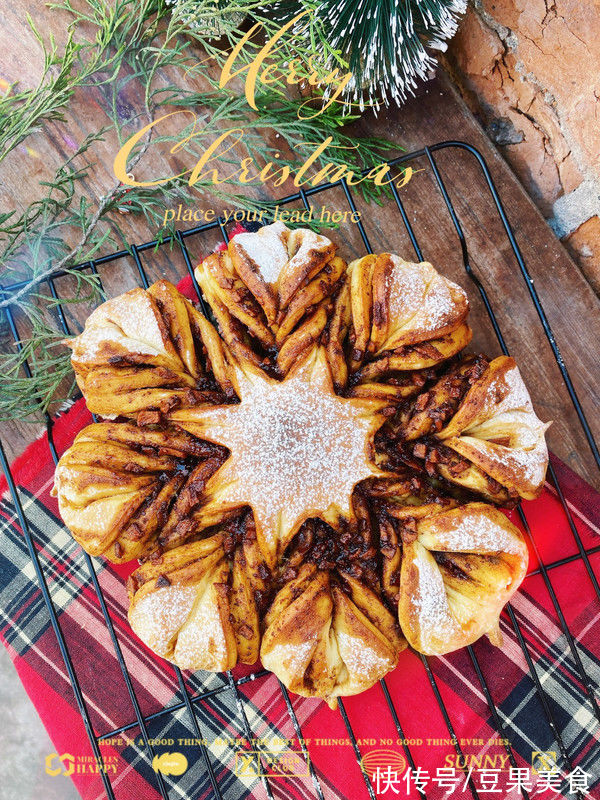Origin边际直方图中的直方图如何显示样本标签
上一经验只介绍了中间的散点图 , 边际上的直方图也想要展示标签该如何操作呢?

文章插图
需要这些哦
Origin 2018
方式/
11. 双击直方图的画图区域 。

文章插图
22. 打开画图属性后 , 会主动定位到方针图层 , 直接在右侧点窜即可 。

文章插图
33. 右侧定位到标签选项卡 。

文章插图
44. 单击启用 。

文章插图
55. 点击确定后回到画图面板即可查看点窜结果 。

文章插图
总结1【Origin边际直方图中的直方图如何显示样本标签】1. 双击直方图的画图区域 。 2. 打开画图属性后 , 会主动定位到方针图层 , 直接在右侧点窜即可 。 3. 右侧定位到标签选项卡 。 4. 单击启用 。 5. 点击确定后回到画图面板即可查看点窜结果 。
注重事项比来在由浅入深的分享Origin画图的相关常识 , 感乐趣的可以存眷一下哦~
以上内容就是Origin边际直方图中的直方图如何显示样本标签的内容啦 , 希望对你有所帮助哦!
推荐阅读
- Origin如何绘制边际直方图
- Origin边际直方图中的直方图的间距如何修改
- Origin堆积直方图中如何修改边框宽度
- Origin堆积直方图中如何修改边框样式
- Origin如何绘制堆积直方图
- Origin堆积直方图中如何修改边框颜色
- Origin堆积直方图中如何修改填充颜色
- Origin中如何修改直方图的边框颜色
- Origin中如何修改直方图的填充颜色
- Origin中如何修改直方图的填充图案